- Зохиолч Jason Gerald [email protected].
- Public 2024-01-19 22:13.
- Хамгийн сүүлд өөрчлөгдсөн 2025-01-23 12:28.
Та Firefox -ийн хувилбарыг шалгаж, шинэчлэх цаг нь болсон эсэхийг мэдэх боломжтой, эсвэл програмд байгаа асуудлыг шийдэхийн тулд үүнийг хийж болно. Хэрэв та интернетэд холбогдсон бол хувилбарыг шалгах үед Firefox автоматаар шинэчлэгдэх болно.
Алхам
2 -р арга 1: Гар утасны төхөөрөмж дээрх Firefox хувилбарыг шалгах
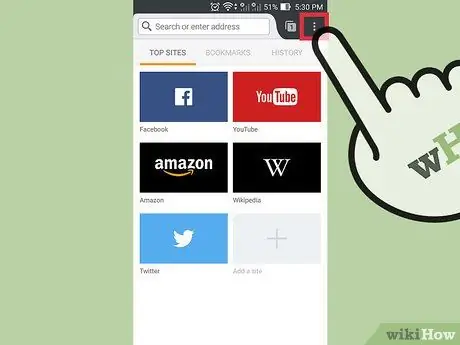
Алхам 1. Firefox цэсийг нээнэ үү
Firefox -ийг нээгээд цэсийн товчлуурыг дарна уу. Ихэнх төхөөрөмж дээр цэсийн товчлуурыг гурван хэвтээ шугам хэлбэрээр харуулдаг.
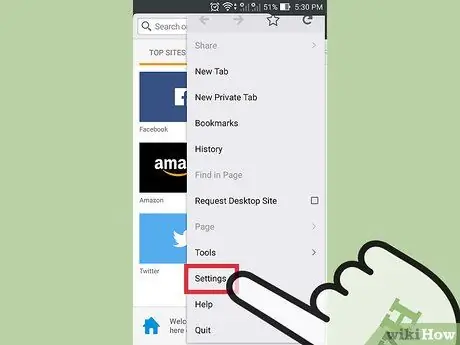
Алхам 2. Тусламжийн дүрс дээр дарна уу
Энэ дүрс нь тойрог дотор асуултын тэмдэг хэлбэрээр харагдана. Энэ нь ихэвчлэн дэлгэцийн баруун доод буланд байдаг.
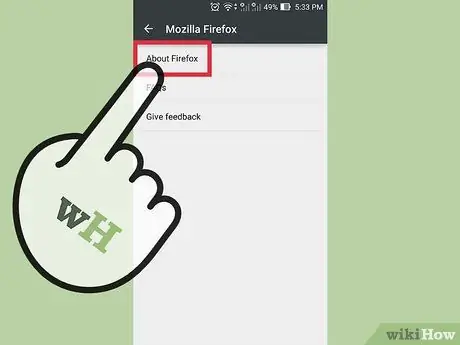
Алхам 3. Firefox -ийн тухай сонгоно уу
Тусламжийг дарахад гарч ирэх жагсаалтаас энэ сонголтыг сонгоно уу.
Ингэснээр Firefox -ийн хамгийн сүүлийн хувилбарыг автоматаар татаж авах болно. Үүнээс урьдчилан сэргийлэхийн тулд та төхөөрөмжийг Нислэгийн горимд тохируулж болно
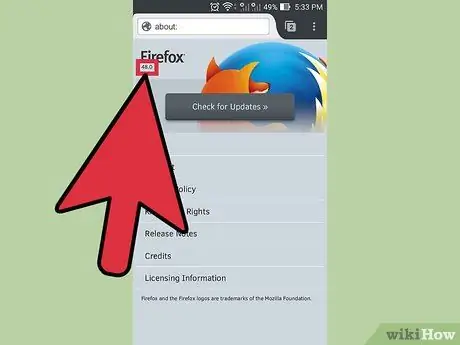
Алхам 4. Firefox хувилбарын дугаарыг шалгана уу
Firefox хувилбарын дугаар нь Firefox гэдэг үгийн доор байна.
2 -ийн 2 -р арга: Firefox -ийн хувилбарыг компьютер дээр шалгах
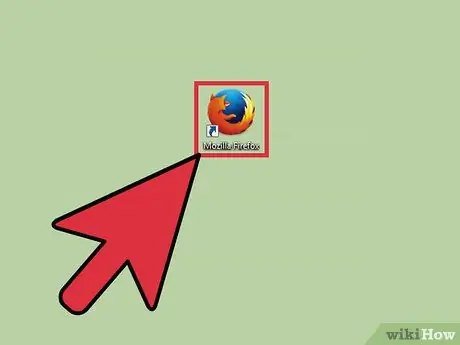
Алхам 1. Firefox -ийг нээнэ үү
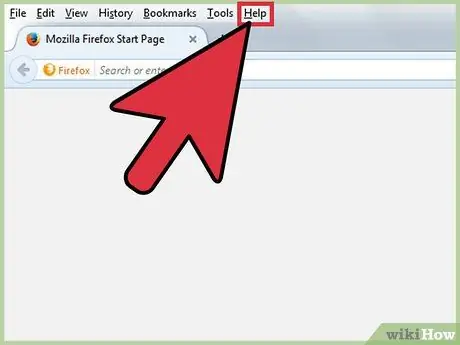
Алхам 2. Цэсийн мөрийг харуулах (цэсний мөр)
Дээд талын цэсний мөрийг эхнээс нь харж болно, дотор нь Файл ба Засварлах цэсүүд байж болно. Windows болон Linux -ийн зарим хувилбар дээр цэсний мөр гарч ирэхийн тулд alt="Image" эсвэл F10 товчлуурыг дарах ёстой.
Эсвэл Firefox цонхны дээд хэсэгт хулганы баруун товчийг дараад "Цэсийн мөр" -ийг сонгоно уу
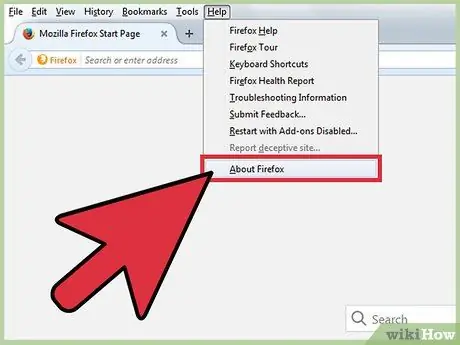
Алхам 3. About хуудсанд зочилно уу
Цэснээс Firefox дээр дараад Mozilla Firefox -ийн тухай сонгоно уу. Зарим тохиолдолд About хуудас нь Help товчлуурын доор байдаг.
Хуудсыг нээснээр Firefox автоматаар шинэчлэгдэх болно. Үүнээс зайлсхийхийн тулд цэсийн сонголтыг дарахаасаа өмнө интернет холболтоо унтраа
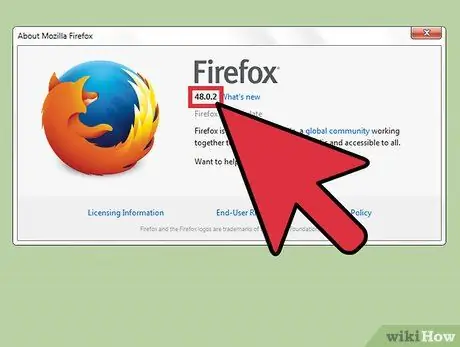
Алхам 4. Firefox гэдэг үгийн доор байгаа хувилбарын дугаарыг харна уу
Та Firefox гэсэн үгтэй цонх гарч ирэхийг харах ёстой. Энэ үгийн доор тодоор харуулсан хувилбарын дугаарыг хараарай.
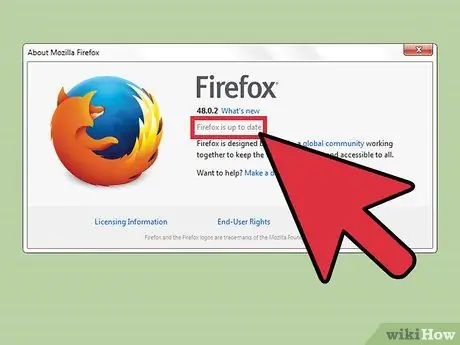
Алхам 5. Firefox -ийг автоматаар шинэчилнэ үү
Хэрэв та Firefox -ийн хамгийн сүүлийн хувилбарыг ашиглаж байгаа бол Firefox шинэчлэгдсэн гэсэн хэллэгийг харах болно. Үгүй бол Firefox хамгийн сүүлийн шинэчлэлтийг автоматаар татаж эхэлнэ. Татаж авах явцын явцыг хувилбарын дугаарын доор байрлах About тухай цонхноос шалгана уу. Татаж авч дуусмагц Firefox -ийн шинэчлэлтийг дараагийн удаа нээхэд гүйцэтгэх болно.
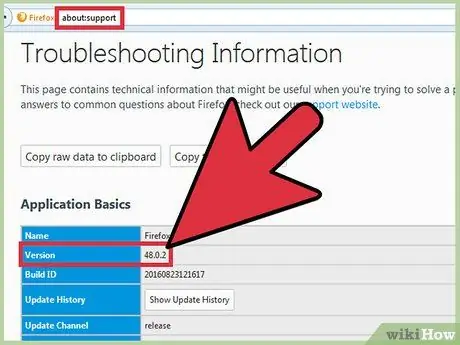
Алхам 6. Өөр аргыг ашигла
Хэрэв About цэс ямар нэг шалтгаанаар ажиллахгүй бол доорх аргуудыг туршиж үзээрэй.
- Хаягийн мөрөнд about: support гэж бичээд enter дарна уу. Та програмын үндсэн хэсэгт Firefox хувилбарын дугаарыг харуулах Алдааг олж засварлах мэдээлэл гэсэн хуудсыг харах ёстой. Илүү богино хуудсыг харахын тулд: ашиглана уу.
- (Зөвхөн Windows) Ширээний Firefox дүрс дээр хулганы баруун товчийг дарна уу. Properties -ийг нээгээд Shortcut таб руу очоод Файлын байршлыг нээх дээр дарна уу. Firefox.exe дээр хулганы баруун товчийг дараад Properties -ийг дахин нээгээд Details таб руу орно уу. Firefox хувилбарын дугаарыг цэснээс харна уу.
Зөвлөмж
- Windows 7 дээр та Firefox цэсийг гарын товчлолоор нээж болно. Alt+H, дараа нь Alt+A дарж үзээрэй.
- Хэрэв дээр дурдсан бүхэн танд тус болоогүй бол командын мөрийг нээгээд бичнэ үү
firefox -version эсвэл firefox -v.






